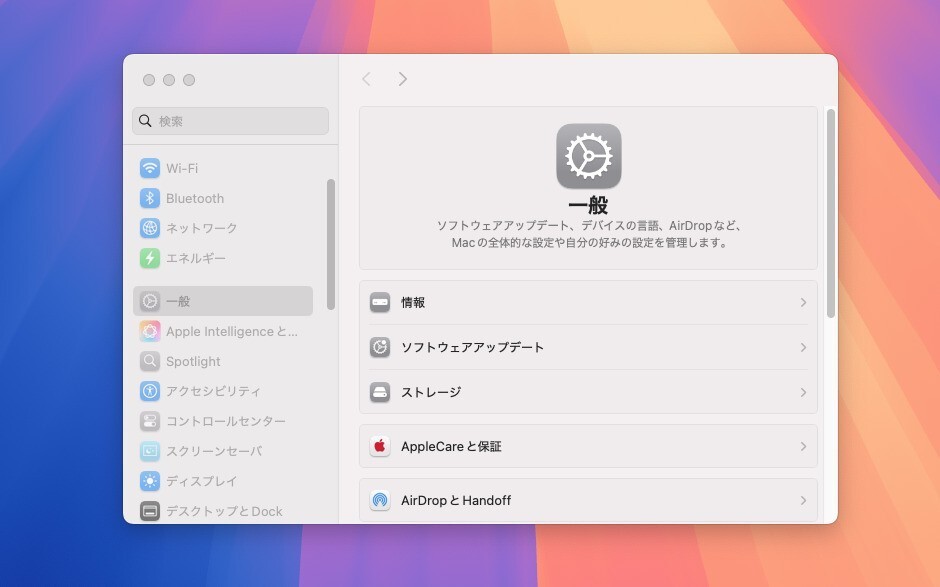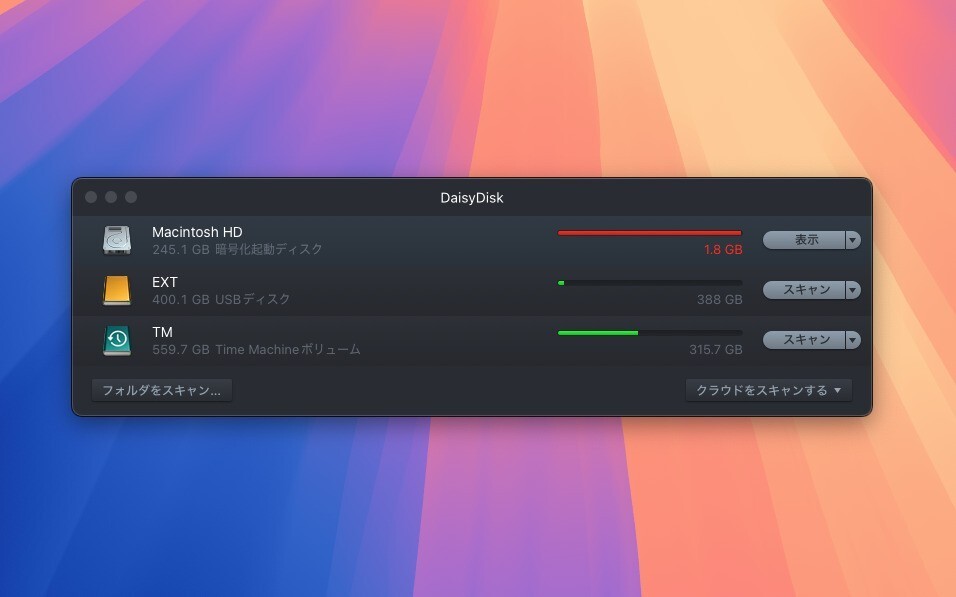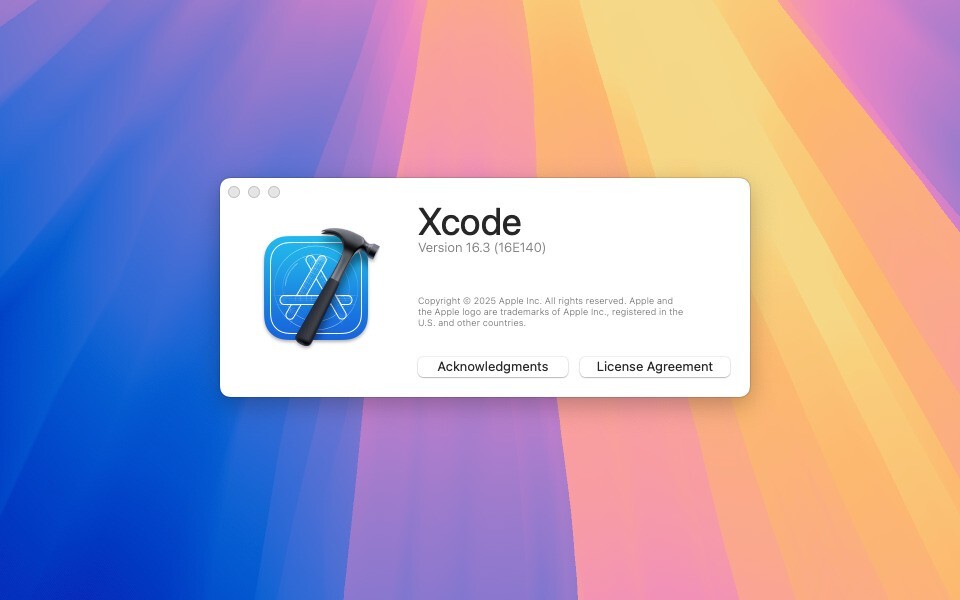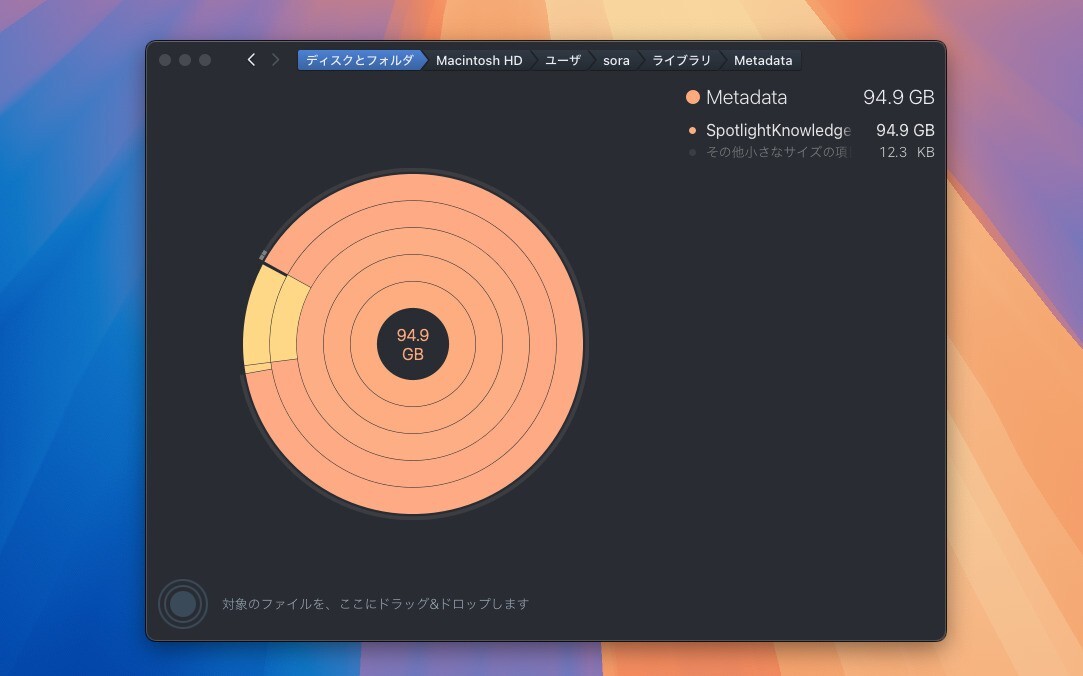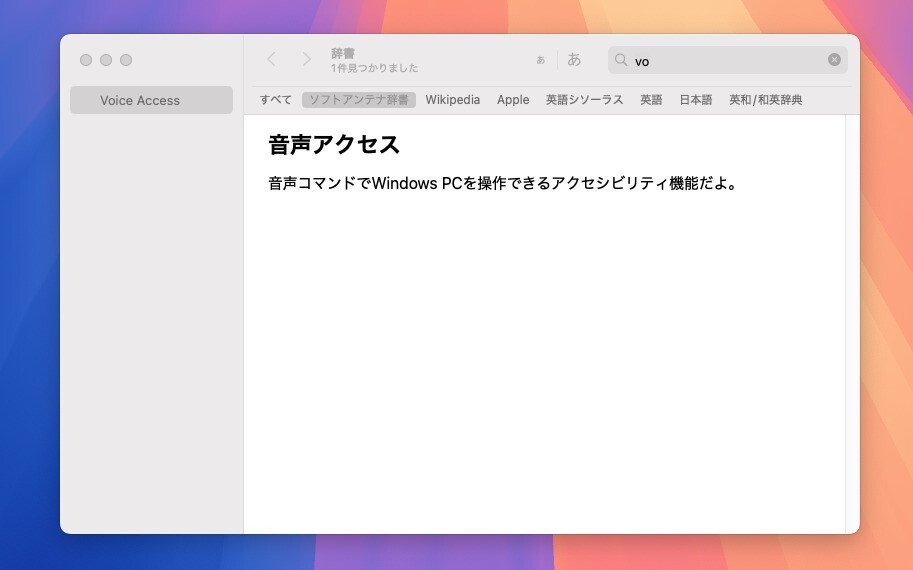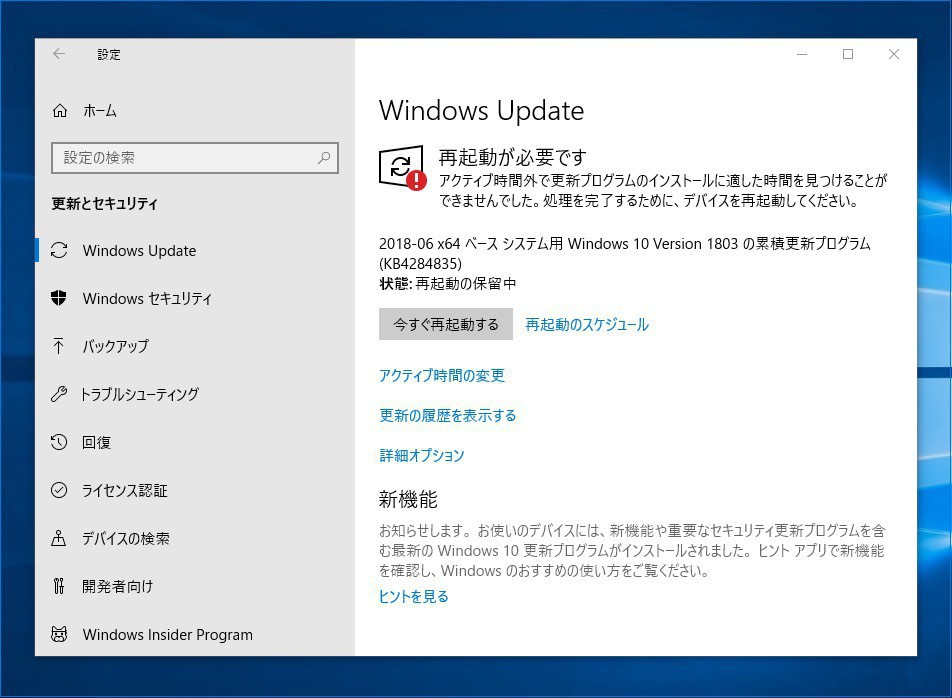
Windows 10環境でWindows Updateを実行すると、上記の画像のように状態が「再起動の保留中」になったまま変わらなくなる問題が発生する場合があります。
「今すぐ再起動する」ボタンをクリックすると、OSは再起動するのですが、更新プログラムのインストールは行われず、再起動後にWindows Updateの画面を表示しても状態は「再起動の保留中」のままになってしまうのです。
ここではこの問題を解消する方法を説明します。
SoftwareDistributionフォルダをリネームして再起動する
Windows Updateの問題を解消する方法にはいくつかの定番が存在します。
今回の問題もその中の一つである、Windows Update関連のファイルが保存されているSoftwareDistributionフォルダをリネームし、再起動するという方法で解消できる可能性があります(すくなくとも手元の環境では有効でした)。
以下の手順を実行します:
まず管理者権限でコマンドプロンプトを開き、以下のコマンドを実行します。
net stop wuauserv ren %systemroot%\SoftwareDistribution SoftwareDistribution.old
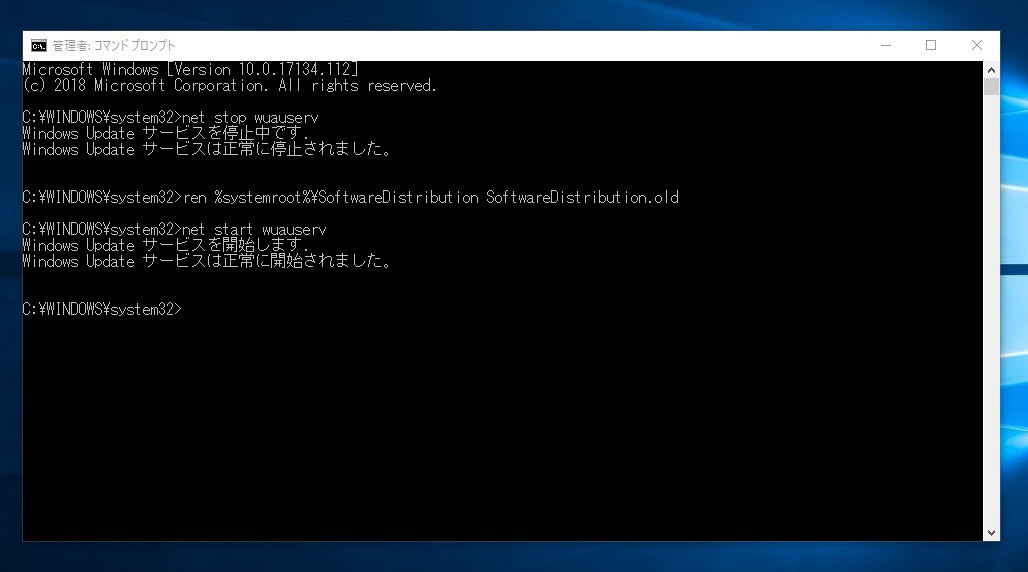
コマンド実行後は再起動します。
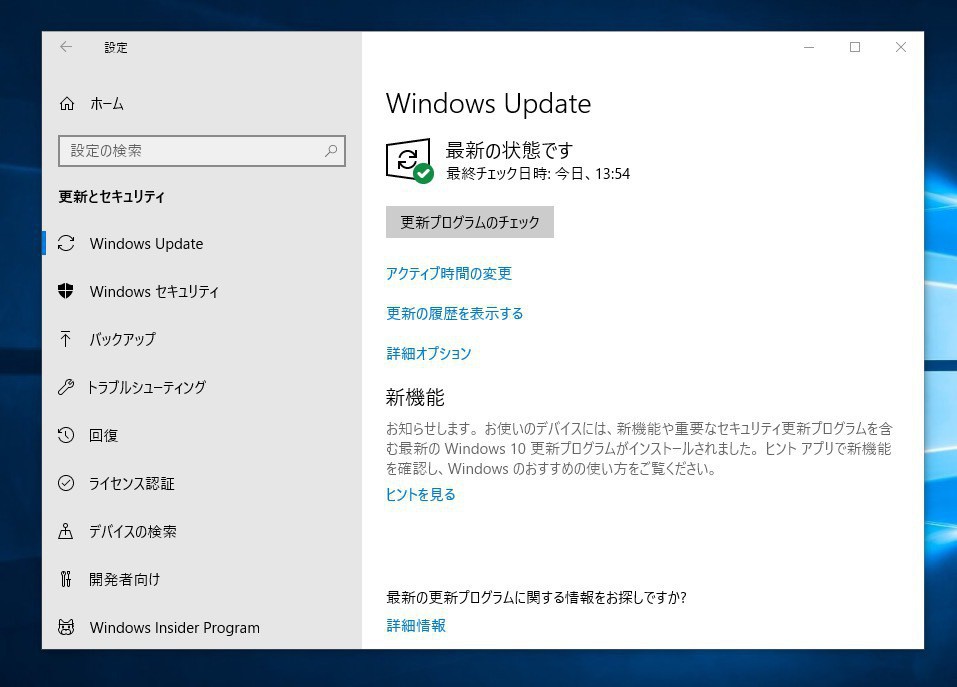
再起動後にWindws Updateの画面を表示すると、「更新プログラムのチェック」が可能になっていて、クリックすると最新の状態であることがわかります。
まとめ
Windows Updateが「再起動の保留中」のままになってしまう場合、SoftwareDistributionフォルダをリネーム(削除)し、再起動することで問題が解決する可能性があります。
同様の問題で困っている方は試してみてはいかがでしょうか。